Jak rozwiązać problemy z przesunięciem obrazu na monitorze Samsung OLED?

Jeśli obraz na monitorze Samsung OLED przesuwa się, przemieszcza lub jest ucięty, można wyłączyć funkcję Przesunięcie pikseli.
Pamiętaj: Jeśli masz problemy z monitorem Samsung OLED, sprawdź dostępne aktualizacje oprogramowania. Zrzuty ekranu urządzenia i menu mogą się różnić w zależności od modelu urządzenia i wersji oprogramowania.
Czym jest przesunięcie pikseli?
Aby ograniczyć możliwość wypalania się ekranu lub zatrzymania obrazu, monitory Samsung OLED wyposażone są w funkcję Przesunięcie pikseli. Ta funkcja automatycznie odświeża i przesuwa piksele na ekranie, aby zapobiec problemom z ekranem.
Po aktywowaniu funkcji Przesunięcie pikseli niektóre krawędzie obrazu mogą przesunąć się poza krawędzie ekranu i mogą być niewidoczne. Nie jest to wadą urządzenia. Możesz wyłączyć przesunięcie pikseli, aby utrzymać ekran w pozycji wyjściowej.
Aby zapobiec wypaleniu podczas oglądania treści z dużą ilością statycznych obrazów, zaleca się włączenie funkcji Przesunięcie pikseli.
Włączenie lub wyłączenie funkcji Przesunięcie pikseli
Funkcja Przesunięcie pikseli jest domyślnie włączona w monitorach Samsung OLED. Jeśli chcesz ją włączyć, wykonaj poniższe kroki.
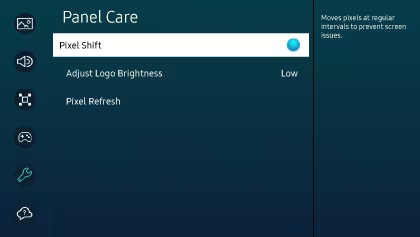
Dziękujemy za twoją opinię
Prosimy o odpowiedzi na wszystkie pytania.